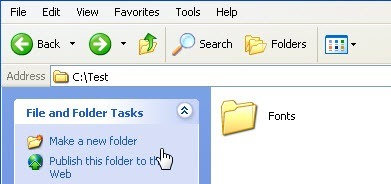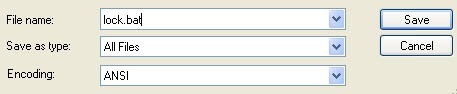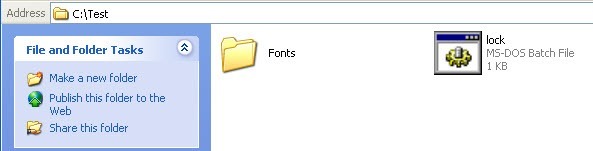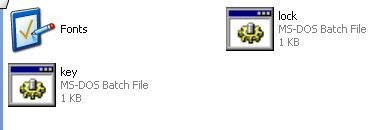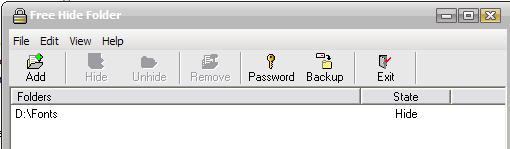CẬP NHẬT:Vì một số người gặp sự cố với phương pháp ẩn thư mục này trong XP (thư mục được đổi tên không chính xác, hiển thị qua dấu nhắc lệnh, v.v.), tôi sẽ thêm vào dưới một cách khác để ẩn vĩnh viễn một thư mục bằng cách sử dụng một chương trình có tên là Thư mục Ẩn Miễn phí. Vui lòng cuộn xuống để đọc về nó.
Nếu bạn gặp phải trang này, hãy tìm cách tạo thư mục được bảo vệ, bảo mật, ẩn hoặc bị khóa trong Windows XP miễn phí, bạn đã đến đúng nơi rồi. Thật không may, Windows XP không có bất kỳ công cụ tích hợp thân thiện với người dùng nào để tạo thư mục an toàn trên máy tính có nhiều người dùng. Tất nhiên, bạn có thể mã hóa dữ liệu trên đĩa cứng, nhưng điều này chỉ giúp nếu máy tính của bạn bị đánh cắp.
Trong bài trước, tôi đã viết về cách bạn có thể ẩn thư mục trong Windows XP bằng cách sử dụng tính năng tích hợp thô sơ. Phương pháp này hữu ích nếu bạn muốn ẩn thư mục hoặc tệp và bạn chắc chắn rằng bất kỳ ai đang sử dụng máy tính sẽ không biết cách ẩn dữ liệu. Nếu bạn đang giao dịch với một người nào đó hiểu biết nhiều hơn về máy tính, có một cách khác để tạo một thư mục bị khóa an toàn mà không phải mua bất kỳ phần mềm của bên thứ ba nào. Nó chỉ hoạt động trên Windows XP, không phải trong Windows 7 hoặc Windows 8.
Về cơ bản nó liên quan đến việc sử dụng tập lệnh để biến thư mục thành một thứ hoàn toàn khác để nó vẫn hiển thị, nhưng không có gì bên trong thư mục có thể truy cập được. Để xem dữ liệu, bạn phải chạy một tập lệnh khác để biến nó trở lại. Bất cứ ai nhấp chuột vào thư mục sẽ được đưa đến Control Panel và chỉ đơn giản nghĩ rằng đó là một phím tắt. Một điều thú vị khác về mẹo nhỏ này là bất kỳ tệp hoặc thư mục nào trong thư mục ẩn sẽ không hiển thị khi bạn thực hiện tìm kiếm trong Explorer.
Lưu ý: Trước khi bạn thử điều này trên một số dữ liệu nhạy cảm thực sự quan trọng, bạn nên chắc chắn rằng bạn tạo một thư mục thử nghiệm với một số dữ liệu thử nghiệm giả mạo để đảm bảo bạn làm cho nó hoạt động đúng. Vì chúng tôi đang gây rối với nội bộ của thư mục, nó có thể gây mất dữ liệu nếu không được thực hiện đúng cách.
Dưới đây là các bước để tạo thư mục được bảo vệ trong Windows XP:
phông chữ phông chữ. {21EC2020-3AEA-1069-A2DD-08002B30309D}
ren Phông chữ. {21EC2020-3AEA-1069-A2DD-08002B30309D} Phông chữ
Tất nhiên, việc giữ tập tin key.bat trong cùng một thư mục sẽ đánh bại mục đích bảo mật thư mục, vì vậy tốt nhất nên di chuyển tệp key.bat ở một nơi khác hoặc thậm chí tốt hơn, đặt nó trên một thanh USB hoặc CD mà chỉ bạn mới có thể truy cập.
Hầu hết mọi người có thể sẽ xem thư mục và đơn giản bỏ qua nó vì nó có biểu tượng bảng điều khiển và liên kết trực tiếp ở đó. Tất nhiên, nếu ai đó biết mẹo này, họ có thể tạo tệp key.bat riêng của họ, v.v. và mở nó trở lại. Tuy nhiên, nếu bạn đang đối phó với một người có thể làm tất cả điều đó, tốt nhất bạn nên xem phần mềm bên thứ ba nâng cao hơn để khóa thư mục.
PHƯƠNG PHÁP THAY THẾ:
Nếu bạn gặp sự cố với phương pháp được đề cập ở trên (từ những gì tôi có thể thấy từ nhận xét, số lượng người tốt), thì đây là một cách nhanh chóng và miễn phí khác để tạo một thư mục bảo mật trong Windows XP. Có một chương trình rất hay được gọi là Ẩn thư mục miễn phí từ Cleanersoft cho phép bạn dễ dàng ẩn các thư mục riêng của mình.
Các thư mục của bạn hoàn toàn ẩn và bạn phải cung cấp mật khẩu để mở chương trình bỏ ẩn các thư mục. Phiên bản cá nhân miễn phí, chỉ cần nhấp vào nút Bỏ qua Đăng kýtrừ khi bạn sử dụng nó cho mục đích thương mại.
Tôi đã tự mình thử chương trình này và tôi không thể truy cập thư mục ẩn qua Windows Explorer cũng như dấu nhắc lệnh. Vì vậy, nếu phương pháp trên không hoạt động, hãy thực hiện cú đánh này! Mọi câu hỏi, đăng bình luận. Hãy tận hưởng!